Kürzlich stießen wir auf eine sehr interessante Anfrage eines unserer Besucher. Sie fragten uns, ob es möglich sei, die Anzahl der auf ihrer Seite veröffentlichten Beiträge zu ändern, um ihrem Publikum eine bessere Benutzererfahrung zu bieten.
Standardmäßig werden auf allen Archiv-Seiten von WordPress maximal 10 Beiträge pro Seite angezeigt. Sie können diese Zahl jedoch über Ihre Dashboard-Einstellungen ändern und so viele Artikel anzeigen, wie Sie möchten.
In diesem Artikel zeigen wir Ihnen, wie Sie die Anzahl der Beiträge, die auf Ihrer WordPress Blog Seite veröffentlicht werden, in nur 2 einfachen Schritten ändern können.
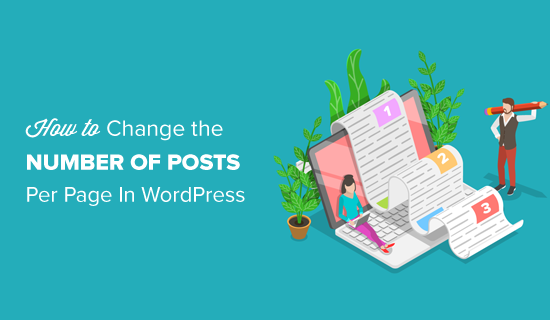
Video-Anleitung
Wenn Sie eine schriftliche Anleitung bevorzugen, lesen Sie einfach weiter.
Ändern der Anzahl der Beiträge auf einer Blog-Seite
Als Erstes müssen Sie sich in Ihrem WordPress-Dashboard anmelden und die Seite Einstellungen ” Lesen aufrufen.
Als Nächstes müssen Sie den Wert der Option “Blogseiten maximal anzeigen” auf die Anzahl der Beiträge ändern, die Sie auf der Blogseite Ihrer WordPress-Website anzeigen möchten.
Standardmäßig ist diese Zahl in WordPress auf 10 eingestellt. Sie können die Anzahl der Beiträge, die Sie auf Ihrer Blog-Seite anzeigen möchten, erhöhen oder verringern.
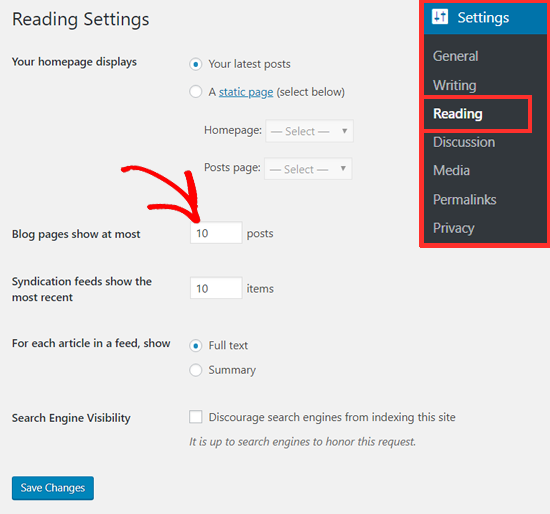
Vergessen Sie nicht, auf die Schaltfläche “Änderungen speichern” zu klicken, um Ihre Einstellungen zu speichern.
In Ihrem WordPress-Blog und auf den Archivseiten wird nun die Anzahl der Beiträge angezeigt, die Sie anzeigen möchten.
Wie viele Beiträge sollte ich auf meiner Blog-Seite anzeigen?
Normalerweise zeigen Blogger 10 Beiträge pro Seite an, wie es standardmäßig eingestellt ist. Diese Anzahl ist aus Sicht der Benutzerfreundlichkeit und der Suchmaschinenoptimierung (SEO) angemessen.
Sie können so viele Beiträge anzeigen, wie Sie möchten. Wir empfehlen jedoch nicht, eine höhere Zahl als 10 zu wählen, insbesondere wenn Sie keine Auszüge anzeigen.
Das liegt vor allem daran, dass die Seite umso größer wird, je mehr Beiträge Sie auf einer Seite anzeigen, wodurch sie langsamer geladen wird. Infolgedessen verlängern sich die Ladezeiten Ihrer Seite, was sich negativ auf die Platzierung Ihrer Website auswirken kann.
Auf den Blog- und Archivseiten von WPBeginner zeigen wir 10 Beiträge mit einem Auszug und einem Bild an. Dies erleichtert unseren Nutzern das schnelle Durchstöbern des Archivs und bietet ein besseres Nutzererlebnis.
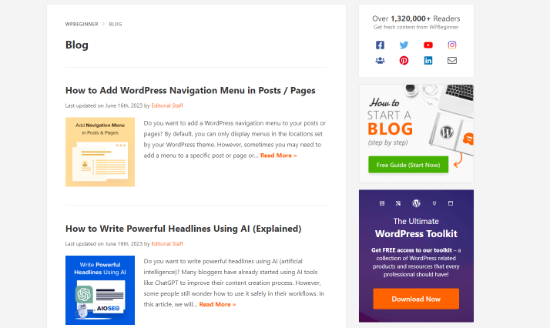
Wir hoffen, dass dieser Artikel Ihnen geholfen hat, die Anzahl der Beiträge auf Ihrer Blog-Seite zu ändern. Vielleicht interessiert Sie auch unsere Anleitung, wie Sie eine individuelle Homepage in WordPress erstellen und welche Seiten in jedem WordPress-Blog vorhanden sein sollten.
Wenn Ihnen dieser Artikel gefallen hat, dann abonnieren Sie bitte unseren YouTube-Kanal für WordPress-Videotutorials. Sie können uns auch auf Twitter und Facebook finden.





Sammy
This was simple but its not working
what else we need to do if this Setting > Reading is not helpful ?
WPBeginner Support
You would want to check your theme’s documentation to see if your specific theme has a custom setting for the number of posts to display.
Admin
Moksh
How do I change the text “Older Posts” to display number of pages .i.e 1, 2, 3… I’m simply getting older posts at the bottom of the webpage
WPBeginner Support
It is normally best to check with the support for the specific theme you are using but you could follow one of our older articles if you were looking to manually add it yourself:
https://www.wpbeginner.com/wp-themes/how-to-add-numeric-pagination-in-your-wordpress-theme/
Admin